文章详情页
怎么自动修复Win7文件系统错误?
浏览:48日期:2022-10-12 17:15:51
在使用电脑的过程中难免会遇到一些问题,比如文件系统错误,其实这可能是不正确的关机造成的,当然可能是其他原因,那么遇到这种问题该怎么解决呢?其实我们可以主动的修复文件系统错误,只要勾选自动修复文件系统错误然后进行检查即可。下面小编以Win7系统为例子,为大家介绍一下自动修复Win7文件系统错误的解决方法。

怎么自动修复文件系统错误?
1、U盘经常会因为强制拔出而出现文件系统错误,将U盘出入电脑后一般会自动弹出磁盘检查。

2、我们同样可以主动的修复文件系统错误,右键点击硬盘然后选择属性。
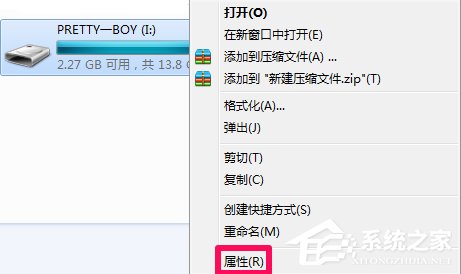
3、在属性中选择工具-开始检查,我们来检查驱动器中的错误。
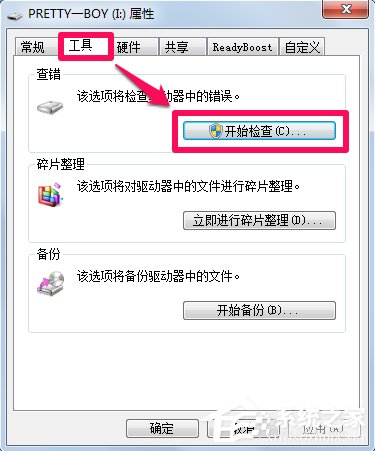
4、系统默认勾选自动修复文件系统错误,这种检查修复比较快。同时我们还可以勾选扫描并尝试修复坏扇区,这种相对比较慢,但是能够修复一下坏扇区,勾选完点击开始。
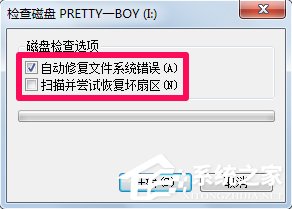
5、等待扫描完成后点击关闭就完成自动修复文件系统错误了。
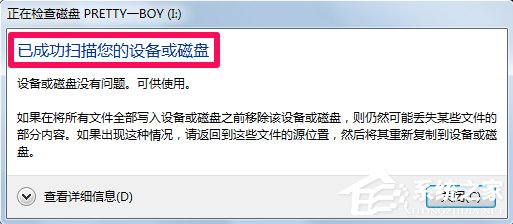
以上就是小编为大家介绍的Win7文件系统错误的解决方法。其实我们还有另一种方法,勾选扫描并尝试修复坏扇区,不过这种相对比较慢。
相关文章:
1. Win10系统不能调整任务栏大小怎么办?Win10系统不能调整任务栏大小的解决方法2. 基于 Ubuntu 的 elementary OS 7 版本发布 附官方下载3. Win10系统hyper-v与vmware不兼容怎么办?4. Win7系统如何自定义修改鼠标指针样式?5. 每次重启Win7系统后打印机都显示脱机该怎么办?6. Win10 20H2系统如何使用cmd查看端口占用情况?7. Win7纯净版没有USB驱动怎么办?Win7系统没有USB驱动解决教程8. 苹果 macOS 13.2 开发者预览版 Beta 2 发布9. Win7窗口最大化后看不到任务栏怎么办?Win7窗口最大化后看不到任务栏的解决方法10. Win11分辨率调到了推荐但还是有黑边的解决方法
排行榜

 网公网安备
网公网安备